
Très bien, le passage de roue prend forme mais il n' est pas assez détaillé.
Plusieurs découpes d' arêtes sont nécessaires pour donner plus de détail au passage de roue.
Il faut plus de lignes guides.
Créer les nouvelles lignes comme montrées ci-contre par les lignes rouges et effectuer les découpes sur les
polygones en suivant les lignes guides.
|

|

Passer en mode sous-objet "sommet" et déplacer les nouveaux sommets créés par les nouvelles découpes.
Vous obtenez quelque chose comme ça:
|

|
Maintenant voyons avec le lissage ce que ça donne.
Sélectionner votre objet s'il ne l'est pas et dans les menus du poly editable,
chercher "surface de subdivision", cocher"utiliser Subdiv.NURMS" et régler l' itération
dans la zone affichage sur 2.
Vous pouvez voir dans la fenêtre que vous avec lisser l'objet
(il y a moins de pointe et plus de courbe) et le maillage est beaucoup plus dense.
|


|

|
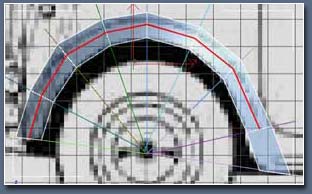 C'est pas mal mais pas parfait alors nous allons ajouter des détails au maillage non-lissé.
C'est pas mal mais pas parfait alors nous allons ajouter des détails au maillage non-lissé.
Décochez "Utiliser subdiv NURMS".
Retourner en mode sous-objet arête et couper les polygones comme sur l' image ci-contre (en rouge).
|

|
Passer en mode sous-objet sommet et ajuster les nouveaux sommets pour arrondir le passage de roue.
Cet objet est terminé pour l' instant.
Voilà ce que vous devriez avoir à ce stade:
|

|

|
Passons à l' avant de la voiture
|
Ok, les choses vont bouger plus rapidement maintenant.
Passez en mode sous-objet arête, maintenir CTRL enfoncé et sélectionner les deux arêtes du dessus
puis maintenez SHIFT enfoncé et déplacer les vers le haut dans la direction des flèches
(voir image ci-dessous).
Passer en mode sommet et positionner les sommets dans toutes les vues comme montré sur l' image.
|

|

|
Sélectionner les deux arêtes en rouge (voir image 1 ci-dessous) et SHIFT-DEPLACER dans
la direction des flèches.
Passer en mode sommet et positionner les comme montré sur l' image 1.
Vous aurez peut-être deux sommets au niveau du cercle vert.
Sélectionner les et aller dans "éditer sommets" (image 2),
cliquer sur le bouton à coté de souder (en rouge sur l' image 2) et
régler le seuil de soudage à 2 (ou plus si les sommets sont vraiment éloignés voir image 3) puis sur OK.
Normalement les deux sommets sont soudés et n'en forme plus qu'un.
|



|

|
 Une fois de plus SHIFT-DEPLACER les arêtes signalées et positionner les sommets.
Une fois de plus SHIFT-DEPLACER les arêtes signalées et positionner les sommets.
Souder les deux sommets qui sont au niveau du cercle vert.
|

|
 Il est nécessaire d' arrondir un peu cette zone alors passer en mode arêtes et couper les nouvelles
arêtes montrées en rouge.
Il est nécessaire d' arrondir un peu cette zone alors passer en mode arêtes et couper les nouvelles
arêtes montrées en rouge.
Penser à déplacer les nouveaux sommets créés.
|

|

|
Maintenant nous allons pouvoir entamer l' avant de la voiture.
Page suivante: l'avant de la voiture.
|